Soluções especializadas para colocar o Audacity em execução em um instante!
- O avformat-55.dll O arquivo expande o escopo do Audacity e permite que os usuários exportem e trabalhem em muito mais formatos.
- Quando a DLL está ausente, certos formatos de arquivo ou até mesmo o aplicativo podem falhar ao iniciar.
- Para consertar, redefina as preferências no Audacity, verifique se as versões correspondem ou reinstale o programa, entre outras soluções.

xINSTALE CLICANDO NO ARQUIVO PARA DOWNLOAD
- Baixe e instale o Fortec no seu PC.
- Inicie a ferramenta e Iniciar digitalização para encontrar arquivos DLL que podem estar causando problemas no PC.
- Clique com o botão direito em Iniciar reparo para substituir DLLs quebradas por versões de trabalho.
- Fortec foi baixado por 0 leitores deste mês.
O Audacity é há muito tempo um editor de áudio popular e muitas vezes é a primeira escolha de muitos. E quando empacotado com a biblioteca FFmpeg, você pode ter um conjunto maior de formatos de áudio para trabalhar. Mas muitos usuários relataram ter perdido o avformat-55.dll erro.
Quando um DLL está faltando no Windows, os aplicativos que dependem dele param de funcionar corretamente ou não são iniciados completamente. E geralmente é o último! Além disso, não há muito que os usuários possam fazer porque a mensagem de erro lista apenas a reinstalação do software como solução. Então, vamos descobrir os outros!
Por que avformat-55.dll está faltando?
Aqui estão algumas razões pelas quais você está recebendo o erro:
- DLL está corrompida ou ilegível: Na maioria dos casos, quando um DLL não encontrada, está lá, mas não pode ser lido ou acessado devido a um estado de arquivo corrompido. Substituí-lo geralmente resolve.
- DLL armazenado na pasta errada: Simplesmente baixar a DLL não ajudará, mas também precisa estar no diretório certo. E para isso, você precisa saber onde colocar avformat-55.dll.
- Instalação incorreta do aplicativo: Desde avformat-55.dll é publicado pelo FFmpeg Project e não pela Microsoft, você precisa ter o programa dedicado instalado para que ele esteja disponível. E caso a DLL ainda não esteja lá, a culpa é da instalação incorreta.
O que posso fazer se avformat-55.dll estiver faltando?
Antes de passar para as soluções ligeiramente complexas, aqui estão algumas rápidas para tentar:
- Verifique se você está executando a versão mais recente do Audacity.
- Redefina as preferências no Audacity.
Se nenhum funcionar, vá para as correções listadas a seguir.
1. Adicionar manualmente a DLL
Para usuários com acesso a outro PC executando o Audacity com o plugue FFmped instalado, uma solução rápida seria mover o arquivo DLL para o computador afetado. Simplesmente copie o arquivo para uma unidade USB e cole-o no computador, gerando o erro.
Se você está se perguntando onde encontrar avformat-55.dll, ele deve estar no seguinte caminho:C:\Arquivos de Programas\FFmpeg Para Audacity
E você deve movê-lo para o mesmo caminho no PC afetado.
2. Baixar FFmpeg
- Vou ao Página de suporte do Audacitye clique no link de download para FFmpeg.

- Na guia que se abre, clique no link para o versão de 64 bits.
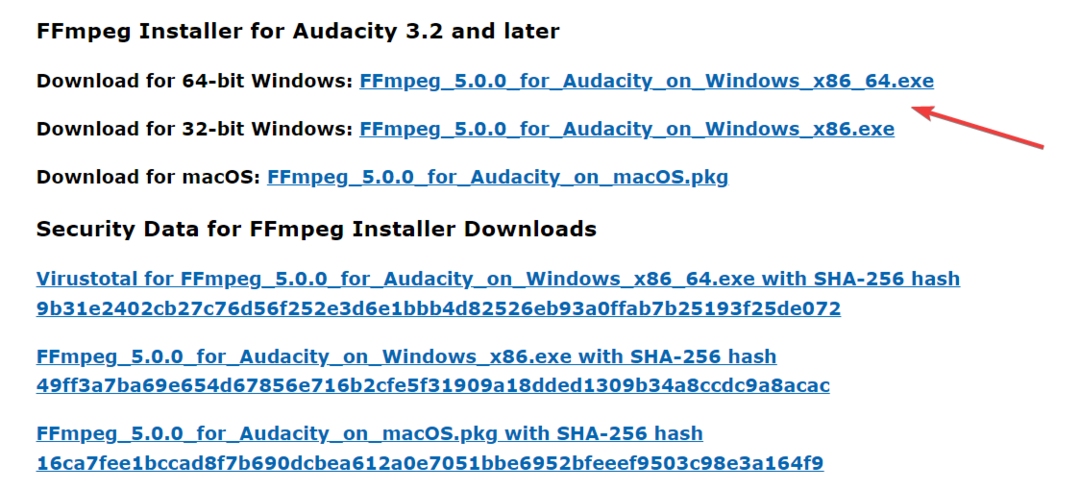
- Depois de baixá-lo, execute a configuração e siga as instruções na tela para concluir a instalação. Certifique-se de ir com as configurações de instalação padrão.
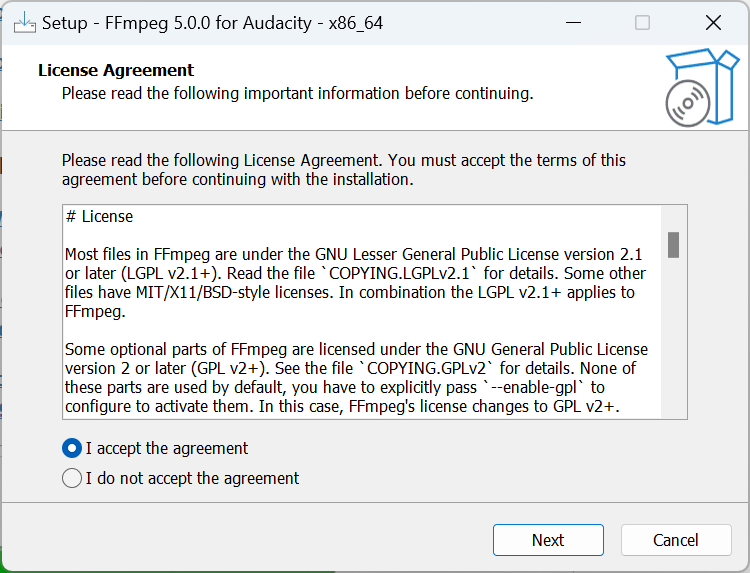
- Agora, quando você vai para o Preferências, ele vai listar isso FFmpeg está disponível e deve ser lido. Para verificar o mesmo, basta clicar no Localizar botão.
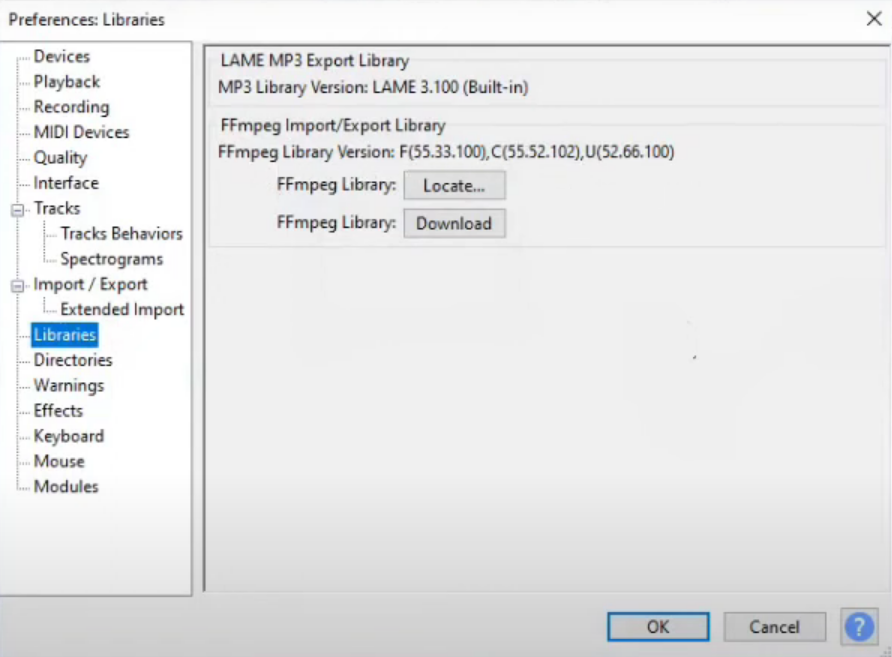
Dica de especialista:
PATROCINADAS
Alguns problemas do PC são difíceis de resolver, especialmente quando se trata de arquivos de sistema ausentes ou corrompidos e repositórios do Windows.
Certifique-se de usar uma ferramenta dedicada, como proteger, que verificará e substituirá seus arquivos quebrados por suas novas versões de seu repositório.
Quando você vê a falha ao carregar avformat-55.dll mensagem, instalar o plug-in FFmpeg para Audacity deve funcionar. E ao fazer isso, certifique-se de obter a versão mais recente.
3. Verifique a versão do Audacity
Outro aspecto a verificar é que a versão instalada do Audacity do FFmpeg é compatível. Um usuário relatou o Audacity FFmpeg avformat-55.dll problema ao executar uma versão de 32 bits do Audacity e uma versão de 64 bits do plug-in.

Se for esse o caso, basta baixar a versão de 64 bits do Audacity no website oficial. Uma vez feito isso, quaisquer conflitos entre os dois devem ser resolvidos e o Audacity localizará a DLL ausente.
- amd_ags_x64.dll ausente: 5 maneiras de corrigi-lo
- wtsapi32.dll ausente: como corrigir ou baixá-lo novamente
- D3dx9_41.dll não encontrado: 4 maneiras de corrigi-lo
- Erro Acadres.dll ausente: como corrigi-lo
4. Desinstale qualquer versão do Audacity
- Imprensa janelas + R abrir Correr, tipo appwiz.cpl no campo de texto e clique em OK.
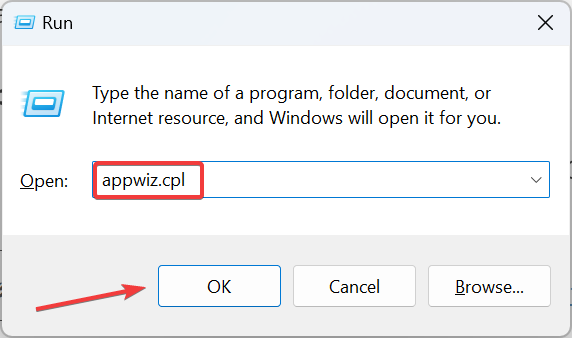
- Agora, selecione Audácia na lista de programas e clique em Desinstalar.
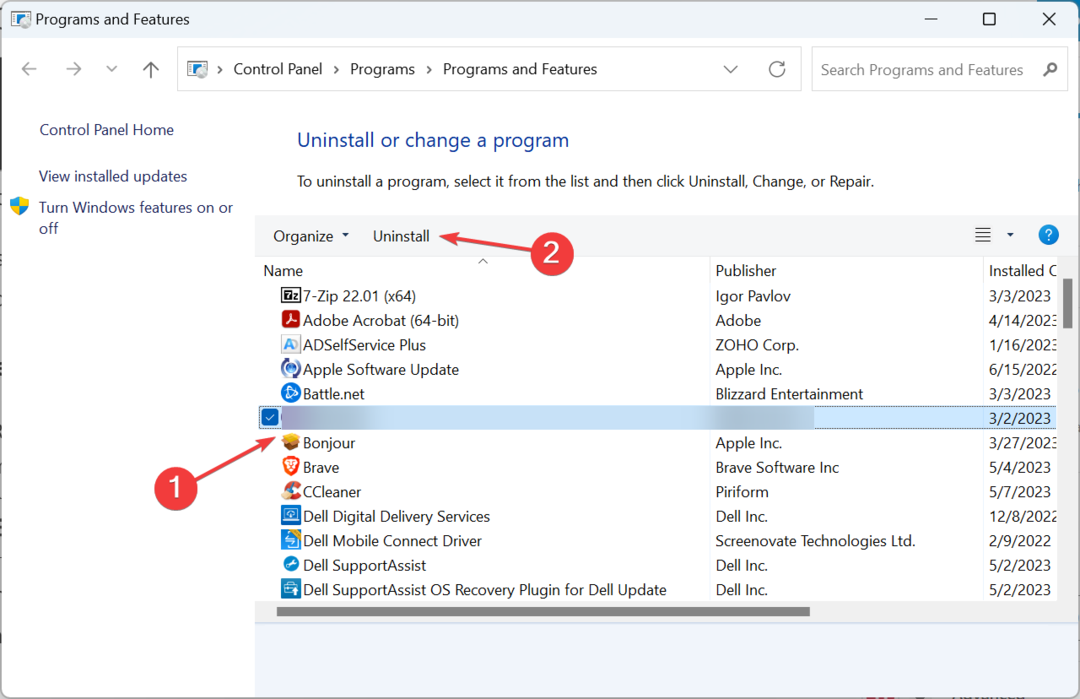
- Siga as instruções na tela para concluir o processo e reinicie o computador.
- Verifique se a outra versão agora é executada corretamente.
Para alguns usuários, o avformat-55.dll O problema não encontrado apareceu quando eles tinham duas versões do Audacity instaladas em unidades diferentes, e a desinstalação de uma resolveu. Certifique-se de se livrar da versão mais antiga.
5. Reinstale o programa
Se nada mais funcionar e o Audacity ainda não conseguir encontrar avformat-55.dll, a última opção é desinstale o programae, em seguida, baixe tudo de novo.
Além disso, alguns usuários apontaram que a instalação do FFmpeg antes do Audacity os ajudou a eliminar o erro. Portanto, certifique-se de tentar essa abordagem também.
Se você ainda estiver enfrentando o problema e procurando alternativas, verifique nossa lista com curadoria de melhor software de edição de áudio.
Para qualquer dúvida ou para compartilhar qual solução funcionou para você, deixe um comentário abaixo.
Ainda está com problemas?
PATROCINADAS
Se as sugestões acima não resolverem seu problema, seu computador pode ter problemas mais graves no Windows. Sugerimos escolher uma solução completa como proteger resolver problemas com eficiência. Após a instalação, basta clicar no botão Ver&Corrigir botão e, em seguida, pressione Iniciar reparo.
![Nome do módulo com falha KernelBase.dll travando aplicativos [Corrigir]](/f/eae83ff8d59a0819a5c99a84c46c43d4.png?width=300&height=460)

